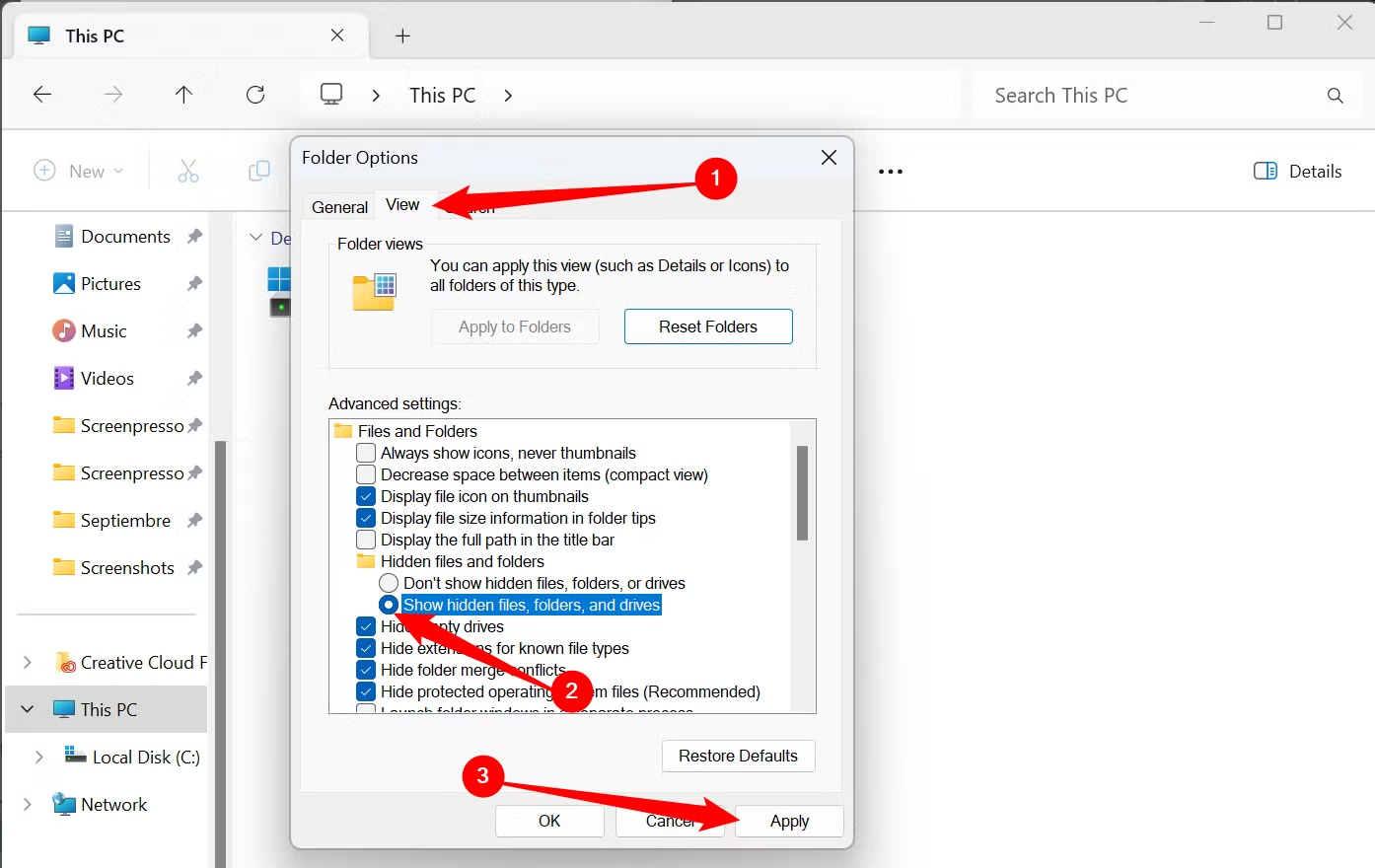- Windows 11 permite ocultar o mostrar archivos fácilmente desde el Explorador
- Existen dos tipos de ocultación: estándar y protegida del sistema operativo
- Puedes emplear métodos alternativos como línea de comandos o software externo
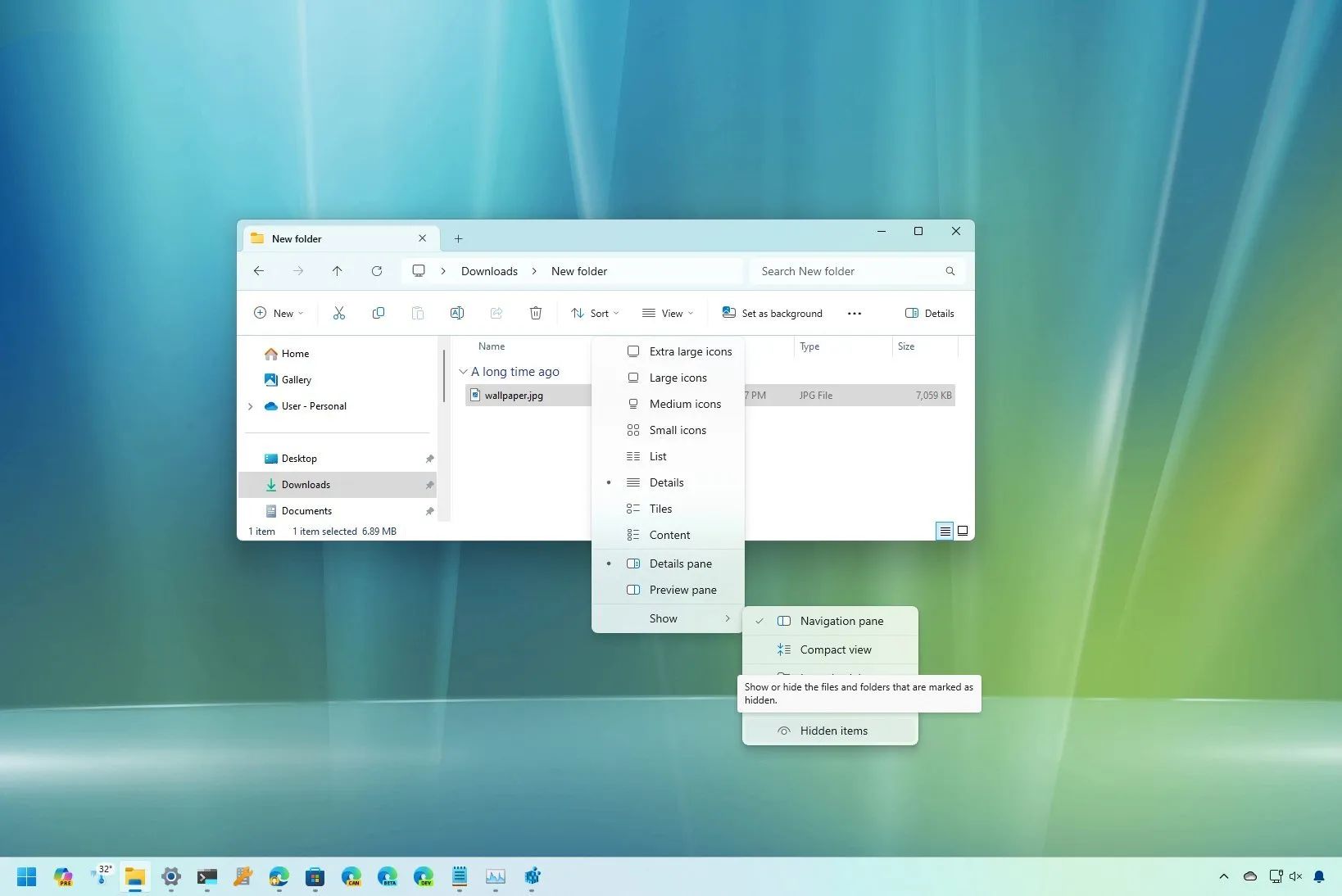
En el día a día, la gestión de archivos en Windows 11 puede parecer intuitiva, pero a menudo surgen dudas sobre cómo visualizar o esconder archivos y carpetas ocultas. Si alguna vez te has encontrado con la necesidad de acceder a una carpeta que, misteriosamente, no aparece en tus listas, o quieres mantener ciertos archivos lejos de miradas curiosas, saber cómo mostrar u ocultar archivos ocultos es fundamental para aprovechar al máximo el sistema operativo de Microsoft.
En este artículo encontrarás una guía exhaustiva para mostrar y ocultar archivos y carpetas en Windows 11, aprovechando todos los métodos oficiales y algunas alternativas útiles cuando surgen complicaciones. Verás que no solo es útil para usuarios avanzados: incluso quienes acaban de llegar a Windows podrán gestionar su privacidad y organización al detalle. Además, repasaremos todos los motivos por los que puede interesarte utilizar esta función, y resolveremos los problemas más habituales que pueden impedirte ver archivos ocultos.
¿Qué son los archivos ocultos y por qué están ahí?
Windows distingue entre dos tipos principales de elementos ocultos: los archivos/carpetas ocultos y los archivos del sistema operativo protegidos. Generalmente, el sistema oculta ciertos archivos críticos para evitar su eliminación o modificación accidental, lo que podría afectar el funcionamiento global del sistema operativo. Además, tú mismo puedes ocultar cualquier archivo o carpeta para mantenerlo alejado de la vista y proteger tu privacidad frente a otros usuarios que comparten el mismo equipo.
Motivos para ocultar archivos o carpetas en Windows 11
La función de ocultar elementos en Windows 11 es más versátil de lo que parece a simple vista. Estas son las situaciones más frecuentes en las que resulta especialmente útil:
- Proteger datos personales o delicados: Es habitual querer mantener fuera del alcance de otras personas archivos como fotos, documentos bancarios o documentos de trabajo. Ocultarlos es un primer paso sencillo para evitar que otros los localicen fácilmente.
- Almacenar archivos temporales o borradores: Cuando trabajas en documentos que aún están en proceso o no quieres compartir todavía, ocultarlos ayuda a mantenerlos en privado hasta que estén listos.
- Organización del espacio de trabajo: Si tienes muchas carpetas en tu escritorio o áreas compartidas, ocultar aquellas que no usas de forma habitual facilita la navegación y te permite concentrarte en lo importante, reduciendo el desorden visual.
- Evitar cambios accidentales: Ocultar archivos críticos también disminuye el riesgo de que se modifiquen o borren por error, especialmente relevante si varias personas usan el mismo PC.
Cómo mostrar archivos y carpetas ocultos en Windows 11
Existen varias formas para visualizar archivos y carpetas ocultas en Windows 11, tanto desde el propio Explorador de archivos como a través de métodos alternativos si el sistema no responde como debería.
Desde el Explorador de archivos: método clásico y rápido
- Abre el Explorador de archivos. Puedes hacerlo desde el icono de la barra de tareas, el menú Inicio o pulsando las teclas Windows + E en tu teclado.
- Haz clic en el menú “Ver” situado en la parte superior de la ventana. Se desplegarán varias opciones de visualización.
- Selecciona la opción “Mostrar” situada hacia la parte inferior del menú.
- Dentro de “Mostrar”, marca “Elementos ocultos”. Al seleccionarla, en todas las vistas del Explorador aparecerán los archivos y carpetas que estaban ocultos. Reconocerás estos elementos porque sus iconos aparecen semitransparentes o con un aspecto desvaído.
Este gesto sencillo suele ser suficiente para la mayoría de los casos. Si tienes marcada la opción pero sigues sin ver algunos archivos, probablemente pertenezcan a los protegidos del sistema.
Visualizar archivos del sistema operativo protegidos
- Abre el Explorador de archivos y localiza los tres puntos verticales (icono de más opciones) en la barra superior derecha.
- Haz clic y elige “Opciones”. Se abrirá una ventana llamada “Opciones de carpeta”.
- Accede a la pestaña “Ver” en la parte superior de la ventana emergente.
- Busca la sección “Configuración avanzada” y desmarca la casilla “Ocultar archivos protegidos del sistema operativo (recomendado)”. Aparecerá un aviso advirtiendo de los posibles riesgos; acepta si tienes claro lo que estás haciendo.
- Haz clic en “Aplicar” y luego en “Aceptar”. Ahora, además de los ocultos estándar, también aparecerán los archivos y carpetas fundamentales para Windows, igualmente con aspecto semitransparente.
¡Atención! Mostrar archivos del sistema puede exponerte a riesgos si eliminas o modificas algo por accidente. Solo hazlo si necesitas acceder a ellos por un motivo concreto.
Cómo ocultar archivos y carpetas en Windows 11
El proceso es igual de sencillo y lo puedes aplicar tanto a archivos como a carpetas, ya existentes o nuevos.
- Abre el Explorador de archivos y navega hasta la carpeta o el archivo que deseas ocultar.
- Haz clic derecho sobre el elemento y selecciona “Propiedades”. Se abrirá una ventana con varias pestañas.
- En la pestaña “General” localiza la sección “Atributos”.
- Marca la casilla “Oculto”.
- Pulsa en “Aplicar” y a continuación en “Aceptar”. El archivo o carpeta pasará a estar oculto automáticamente siempre y cuando tengas desactivada la visualización de elementos ocultos.
Si después de hacer esto sigues viendo el archivo/carpeta, asegúrate de ocultar los elementos desde la pestaña “Ver” siguiendo el proceso explicado más arriba, desmarcando “Elementos ocultos”. Así, solo quienes activen esta opción podrán acceder a ellos desde el Explorador.
Otros métodos para mostrar archivos ocultos si el Explorador no responde
En ocasiones, puede que tu sistema no muestre archivos ocultos aunque sigas estos pasos. Esto puede ocurrir por conflictos con el antivirus, virus, errores de configuración avanzada o restricciones del sistema. Hay soluciones alternativas:
Con línea de comandos (CMD)
Si tienes cierta soltura con la consola, puedes utilizar el símbolo del sistema para revelar archivos:
- Abre CMD como administrador escribiendo “cmd” en Inicio, haz clic derecho y selecciona “Ejecutar como administrador”.
- Escribe el comando: attrib -h -s ruta\al\archivo\o\carpeta (sustituye “ruta\al\archivo\o\carpeta” por la ubicación real).
- Este comando elimina los atributos de oculto (-h) y de sistema (-s), mostrando el archivo incluso si el Explorador falla.
Programas de terceros
Hay ocasiones en las que ni el Explorador ni CMD funcionan fácilmente (por ejemplo, por bloqueo de antivirus o virus). Existen utilidades como EaseUS CleanGenius, que permiten revelar elementos ocultos de manera automática. Solo tienes que instalar la herramienta, seleccionar la opción adecuada y seguir el asistente.
Esta clase de programas pueden localizar y mostrar archivos o carpetas ocultos, incluso si han desaparecido por acción de virus, problemas en el disco, o debido a configuraciones bloqueadas por el sistema. Es importante, eso sí, utilizar software de confianza y siempre descargarlo desde la web oficial.
Ver más sobre cómo ver archivos ocultos en Windows 11
Problemas frecuentes: ¿por qué no aparecen mis archivos ocultos?
En ocasiones, aunque sigas todos los pasos, los archivos pueden seguir sin mostrarse. Existen varias causas posibles, siendo las más frecuentes las siguientes:
- Infección por virus: Algunos virus alteran atributos de carpetas o archivos, haciendo que permanezcan ocultos. Además, generan accesos directos o bloqueos difíciles de revertir sin una limpieza de malware.
- Antivirus o bloqueos por seguridad: Windows Defender u otros antivirus pueden impedir el acceso a determinadas carpetas, especialmente si detectan comportamientos sospechosos, impidiendo que se visualicen aunque actives la opción correspondiente.
- Archivos de sistema especialmente protegidos: Windows 11, por defecto, oculta ciertos directorios o archivos que considera fundamentales para el sistema, y cuyos atributos pueden requerir permisos de administrador o intervención especial para mostrarlos.
- Atributos modificados manualmente: Algunos archivos pueden tener configuraciones específicas de permisos o atributos que los hacen invisibles al usuario estándar, incluso aunque las opciones generales estén habilitadas.
Ocultar discos específicos en Windows 11
Redactor apasionado del mundo de los bytes y la tecnología en general. Me encanta compartir mis conocimientos a través de la escritura, y eso es lo que haré en este blog, mostrarte todo lo más interesante sobre gadgets, software, hardware, tendencias tecnológicas, y más. Mi objetivo es ayudarte a navegar por el mundo digital de forma sencilla y entretenida.